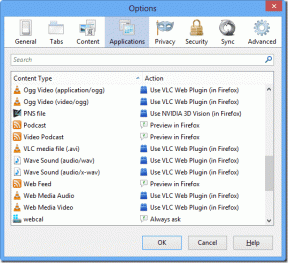วิธีปิดโหมดนักพัฒนา Android – TechCult
เบ็ดเตล็ด / / May 24, 2023
โหมดนักพัฒนาซอฟต์แวร์ใน Android มีไว้สำหรับนักพัฒนาซอฟต์แวร์และผู้ใช้ขั้นสูงที่ต้องการการแก้ไขข้อบกพร่อง การทดสอบ และตัวเลือกการปรับแต่งเพิ่มเติมบนอุปกรณ์ของตน สำหรับผู้ใช้ส่วนใหญ่ ไม่จำเป็นต้องแก้ไข OS ใดๆ ที่เกี่ยวข้อง เนื่องจากอาจทำให้เกิดความซับซ้อนหรือข้อบกพร่องโดยไม่จำเป็น อย่างไรก็ตาม หากคุณได้เปิดใช้งานโดยไม่ได้ตั้งใจ บทความนี้จะแนะนำคุณเกี่ยวกับวิธีปิดโหมดนักพัฒนาซอฟต์แวร์บน Android มาเริ่มกันเลย.
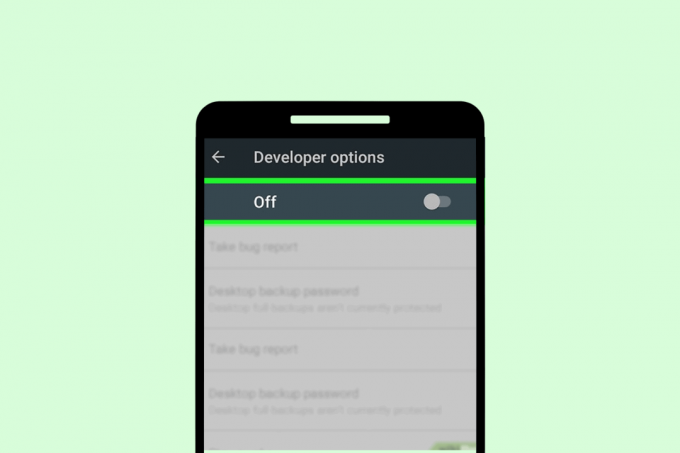
สารบัญ
วิธีปิดโหมดนักพัฒนา Android
ขอแนะนำให้ปิดใช้งานตัวเลือกสำหรับนักพัฒนาซอฟต์แวร์ เนื่องจากจะช่วยลดโอกาสของการกำหนดค่าผิดพลาดโดยไม่ได้ตั้งใจ และรับประกันประสบการณ์การใช้งานที่เสถียร เพียงทำตามขั้นตอนที่ระบุไว้ด้านล่าง:
บันทึก: สมาร์ทโฟนไม่มีตัวเลือกการตั้งค่าเหมือนกัน และแตกต่างกันไปในแต่ละผู้ผลิต ดังนั้น ตรวจสอบให้แน่ใจว่าการตั้งค่าถูกต้องก่อนที่จะทำการเปลี่ยนแปลงบนอุปกรณ์ของคุณ ได้ดำเนินการตามขั้นตอนเหล่านี้แล้ว Redmi 8A Dual Android 10 (MIUI เวอร์ชัน 12.0.1)ดังแสดงในภาพประกอบด้านล่าง
ก่อนที่เราจะเริ่มกระบวนการ เรามาตรวจสอบอย่างรวดเร็วเพื่อตรวจสอบว่าโหมดนักพัฒนาเปิดใช้งานบนอุปกรณ์ Android หรือไม่
1. ปล่อย การตั้งค่า และแตะที่ เกี่ยวกับโทรศัพท์.
2. แตะที่ เวอร์ชัน MIUI ครั้งเดียวหรือสองครั้ง.
ถ้าข้อความ ไม่จำเป็น คุณเป็นแล้ว นักพัฒนา ปรากฏขึ้น หมายความว่าคุณได้เปิดใช้ตัวเลือกสำหรับนักพัฒนาแล้ว
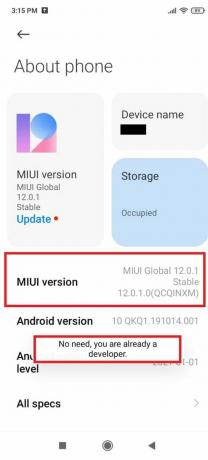
3. ตอนนี้ กลับไปที่การตั้งค่า เลื่อนลง และแตะ การตั้งค่าเพิ่มเติม.
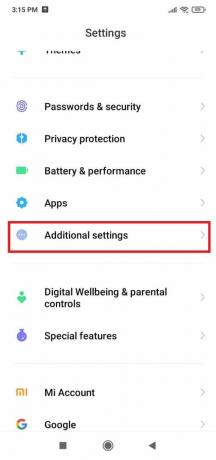
4. แตะที่ ตัวเลือกนักพัฒนา.
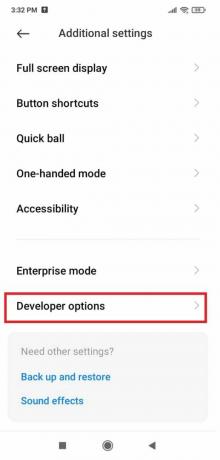
5. ปิดสวิตช์ ตัวเลือกนักพัฒนา.
บันทึก: หลังจากทำตามขั้นตอนด้านบนแล้ว โหมดผู้พัฒนาจะปิดและการตั้งค่าใดๆ ที่คุณเปิดใช้งานบนอุปกรณ์ Android จะถูกปิดใช้งาน
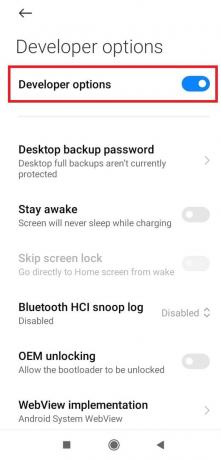
อ่านเพิ่มเติม: วิธีค้นหารหัสผ่าน Hotspot บน Android
โหมดนักพัฒนาซอฟต์แวร์เหมาะสำหรับ Android หรือไม่
ใช่โหมดนักพัฒนาเหมาะสำหรับคุณหากคุณต้องการขยายฟังก์ชันการทำงานของอุปกรณ์ของคุณ ต่อไปนี้เป็นประเด็นที่ควรพิจารณาเกี่ยวกับเรื่องนี้:
- เข้าถึงการตั้งค่าขั้นสูงและคุณสมบัติที่โดยทั่วไปมีอยู่ในเมนูการตั้งค่าปกติ
- เปิดใช้งานการดีบัก USB เพื่อทดสอบแอปพลิเคชันบนอุปกรณ์โดยตรง
- การตรวจสอบการใช้งาน CPU การทำโปรไฟล์ GPU และการติดตามการใช้ RAM
- ปรับแต่งการตั้งค่าต่างๆ ของระบบ เช่น ความเร็วของภาพเคลื่อนไหวกระบวนการเบื้องหลัง และขอบเขตของโครงร่าง
- ใช้ GPU สำหรับการเรนเดอร์กราฟิก 2D
- เปิดใช้งานการตรวจสอบแอตทริบิวต์ดูและเลเยอร์การแก้ไขจุดบกพร่องของ GPU
- ปลอมตำแหน่ง GPS ของคุณ โดยการติดตั้งแอปจำลองตำแหน่ง GPS
- เลือกประเภทข้อความบันทึกที่จะจัดเก็บไว้ในอุปกรณ์
- กำหนดการตั้งค่า Wi-Fi และ DHCP ต่างๆ และปรับการตั้งค่าของอุปกรณ์บลูทูธ
- เปิดหรือปิดการบันทึก Wi-Fi แบบละเอียด
- ตั้งค่าตัวเลือกเวลาปลุกหรือพักหน้าจอในขณะที่อุปกรณ์กำลังชาร์จ
บันทึก: ตรวจสอบให้แน่ใจว่าคุณรู้ว่าคุณกำลังทำอะไรอยู่ก่อนที่จะปรับแต่งการตั้งค่าโหมดนักพัฒนาซอฟต์แวร์ที่สำคัญบนอุปกรณ์ Android ของคุณ การกระทำที่ไม่พึงประสงค์ด้วยการตั้งค่าระบบอาจเป็นอันตรายต่ออุปกรณ์ของคุณและทำให้ใช้งานไม่ได้ชั่วคราวหรือถาวร
อ่านเพิ่มเติม: วิธีรับ WiFi ฟรีบนโทรศัพท์ของคุณ
การเปิดตัวเลือกสำหรับนักพัฒนาบน Android ไม่ดีหรือไม่
เลขที่การเปิดใช้ตัวเลือกสำหรับนักพัฒนาซอฟต์แวร์บน Android โดยทั่วไปไม่ได้เลวร้ายหรือเป็นอันตราย แต่ก็มีความเสี่ยงและข้อควรพิจารณาบางประการ ต่อไปนี้เป็นจุดที่ควรทราบ:
- การเปิดรับการตั้งค่าขั้นสูงอาจส่งผลต่อลักษณะการทำงานและประสิทธิภาพของอุปกรณ์ของคุณ
- การปรับการตั้งค่าโดยไม่เข้าใจความหมายอาจทำให้แอปล่ม ระบบไม่เสถียร หรืออายุการใช้งานแบตเตอรี่ลดลง
- การปรับเปลี่ยนบางอย่างอาจทำให้ข้อมูลสูญหายได้
- กับ เปิดใช้งานการดีบัก USBใครก็ตามที่สามารถเข้าถึงอุปกรณ์ของคุณและพีซีได้ทางกายภาพอาจได้รับการเข้าถึงโดยไม่ได้รับอนุญาตและดึงข้อมูลที่ละเอียดอ่อนออกมา
- การแก้ไขการตั้งค่าในโหมดนักพัฒนาซอฟต์แวร์ โดยเฉพาะอย่างยิ่งหากเป็นเช่นนั้น เกี่ยวข้องกับการรูต หรือการปลดล็อค bootloader อาจทำให้การรับประกันอุปกรณ์ของคุณเป็นโมฆะ
- ผู้ผลิตหรือผู้ให้บริการบางรายอาจปฏิเสธการสนับสนุนหรือการซ่อมแซมหากตรวจพบว่าดัดแปลงตัวเลือกสำหรับนักพัฒนาซอฟต์แวร์
เราหวังว่าคำแนะนำของเราจะช่วยให้คุณปิดใช้งานโหมดนักพัฒนาซอฟต์แวร์บนอุปกรณ์ Android ของคุณได้ โปรดไปที่ TechCult เพื่อสอบถามและข้อมูลเพิ่มเติม แจ้งให้เราทราบหากคุณมีข้อเสนอแนะในส่วนความคิดเห็นด้านล่าง
Henry เป็นนักเขียนด้านเทคโนโลยีที่ช่ำชองและมีความหลงใหลในการทำให้ผู้อ่านทั่วไปเข้าถึงหัวข้อเทคโนโลยีที่ซับซ้อนได้ ด้วยประสบการณ์กว่าทศวรรษในอุตสาหกรรมเทคโนโลยี เฮนรี่ได้กลายเป็นแหล่งข้อมูลที่เชื่อถือได้สำหรับผู้อ่านของเขา